iPhoneで使える、Adobeアプリの写真フィルター
Adobe Photoshop Lightroom、Photoshop Express、Photoshop Camera のフィルターを使い、楽しいオーバーレイやカメラフィルターで、携帯電話のスナップショットを素早く変換させます。
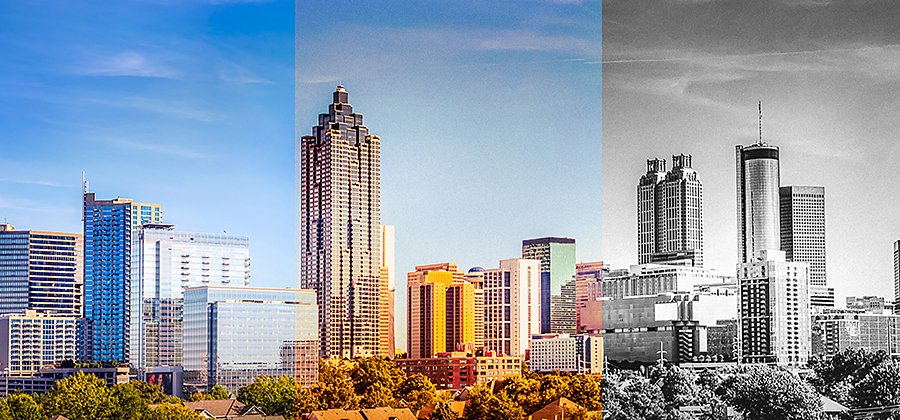
カメラフィルターとエフェクトを使って写真を引き立てましょう
Android やiPhone など、スマートフォンのカメラは画期的な進化を遂げてきています。ネイティブのカメラアプリケーションは、色々な機能を備えています。たとえば、iPhone の新モデルにあるポートレートモードは、デジタル一眼レフの浅い被写界深度のような効果を発揮します。SNS に投稿するために気軽に自撮り写真を撮る時、またビジネスシーンで高画質の写真を撮る時でも、カメラのエフェクトとフィルターは、 スマホ写真を瞬時に引き立て、素晴らしい外観を与えてくれます。いくつかの楽しい撮影方法で、素早く魅力的な写真を撮りましょう。
Adobe Photoshop Lightroom モバイル版、Photoshop Express、Photoshop Camera はどれも写真フィルターを適用できる携帯機器用の写真編集アプリです。iPhone とiPad の場合はApp Storeから、またAndroid機器の場合は、Google Play ストア からダウンロードします。
ソフトウェアをスムーズに実行
オペレーションシステムを常にアップデートして、カメラの機能とアプリが正しく作動するようにしておきます。iPhone 6より以前のiPhoneで使える最も新しい iOS は iOS 12です。より新しいモデル、たとえば iPhone X、iPhone 11、iPhone 12などの場合は、iOS 14以降のものを使用します。アプリも常にアップデートしておけば、新しい機能が常に使えます。
Lightroom モバイル版で自分だけのフィルターを作る
Lightroom にはPCバージョンとモバイル版があり、クラウドで同期しています。Lightroom にアップロードした写真を、ノートパソコン、携帯電話、iPad などの機器からでもアクセスでき、簡単に写真を編集できます。50種類以上もある高品質のプリセットは、iPhoneで写真を撮った後に使うフィルターとしての機能を持ちます。
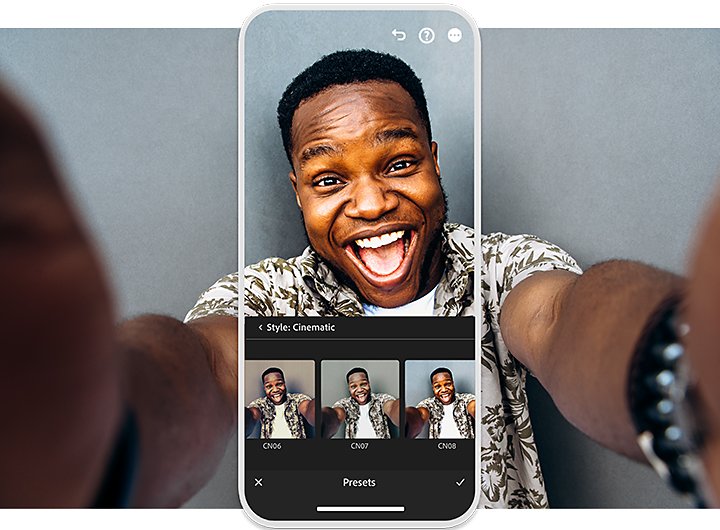
Lightroom モバイル版でプリセットを使う
Lightroom のライブラリから写真を選んだり、カメラロールからアップロードしたり、またはアプリの中のカメラで写真を撮ってみたりしてみましょう。写真の最も下にある編集メニューバーを右側にスクロールして、プリセットを選択し、フィルターのアイコンをブラウズします。9つのカテゴリ、カラー(ビビッド、マット、輝きなど色相を変えるフィルター)があり、そしてポートレート、スタイル、テーマといった3つのプレミアムプリセットカテゴリも用意されています。
オリジナルのLightroomプリセットを作る
自分だけの編集をPCまたはモバイル版で行い、画面右上にある3つの点をクリックします。「プリセットを作成」をタップして保存し、実行済み編集にフィルターとしての名前をつけると、他の写真でも そのプリセットをLightroomで使えるようになります。作成したカスタムプリセットは、ユーザープリセットという名前のプリセットで、新しいカテゴリとして表示されます。
Adobe Photoshop Expressで写真をスタイライズ、結合する
iPad、iOS、Android用のPhotoshop Express を使って、素早く確実な編集 を実行し、魅力的な写真コラージュを作りましょう。
このアプリには「ルックス」というフィルタースタイルのツールがあります。画面の最下部左から2番目のアイコンをタップして、ルックスのカテゴリをチェックします。「基本」、「チャーム」、「ホワイトバランス」、「ポップカラー」、「デュオトーン」など選択できます。「ルックス」を加えて、スライダーバーで強度を調整します。
自分だけの「ルックス」を保存し、コラージュを作成
自分だけの調整を適用した後、「自分のルックス」の左側にある「+」アイコンをタップして、カスタムルックスとして保存することができます。または、写真ページの「コラージュ」をタップして、アレンジした全ての写真にスタイルを同時に適用できる個性的なコラージュフィルターを使いましょう。
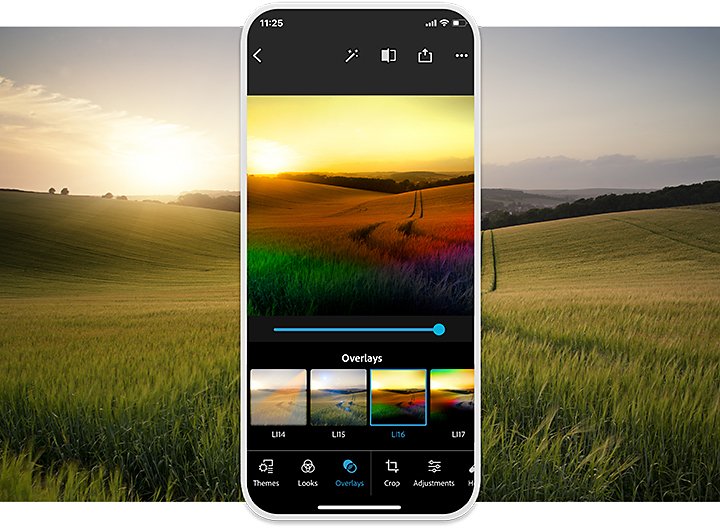
オーバーレイとレイヤー
「ルックス」の右側にあるアイコンをタップして、「オーバーレイ」を試してみましょう。これは編集済みの写真の上に、調整可能なスティッカーとして使うことができます。カテゴリには、「光漏れ」、「ボケ」、「宇宙」、「水彩」、「煙」、「ネオン」、「デュオトーン」、「フィルム効果」、 「きらめき」など様々な選べるエフェクトが揃っています。スライダーバーを使えば、オーバーレイの度合いを調整することができます。
Adobe Photoshop Camera のレンズで創造力を発揮
Android や iPhone のネイティブアプリカメラの代わりに Photoshop Cameraを使ってみましょう。「レンズ」という名前のついたたくさんのフィルター中から使いたいフィルターを選んで、それをカメラのビューファインダーにリアルタイムで適用できます。「レンズ」を通すと、シャッターを押す前に、そのシーンがどのように見えるかを確認できます。
新しい「レンズ」を通してシーンを見る
Photoshop Camera を開いて、シャッターボタンの左横にあるスパークルアイコンをタップします。数種類ある「レンズ」の中から好みのレンズを選び、画面を左か右にスワイプすると、スタイルを切り替えることができます。まるでコミックブックアートのようにカラフルな「レンズ」のポップアートを試してみましょう。暗い感じの「レンズ」の「空想」を選択してみましょう。または「さらに加える」をタップして、「レンズ」ライブラリ全体を閲覧し、全面が銀色になって巨大なモンスターがシーンに現れるMythos Lenses など新しいフィルターも試してみましょう。
スナップショットを微調整する
最近撮ったスナップショットをタップして、フォトライブラリーを開きます。次に、Lightroom ライブラリの写真、またはお使いの機器の写真アプリの写真にアクセスします。写真に「レンズ」を適用した後は、次のことができるようになります。- 写真の自動調整、レベルの調整、「レンズ」の交換、元の状態に戻す、Photoshop Express にインポートして他の編集ツールにアクセスする。
Creative Cloud 社の製品管理ディレクター、ブライアン・オニール・ヒューズさんによる、モバイル機器でPhotoshop Camera、Photoshop Express、Lightroom を使った「注目を集める写真の作り方」のデモンストレーションをご覧ください。次に、業界をリードするアプリを使って、最高のスマホ写真を自分で撮ってみましょう。
Adobe Photoshop Lightroom の多彩な機能
Adobe Lightroom のプリセットで写真を簡単に編集し、クラウドの写真ストーレージ管理を使えば、どこにいても自分の作品にアクセスできます。
その他のおすすめ...
美しい風景写真の撮り方
景色を芸術的に撮るコツを学びます。
自撮りのテクニックと写真撮影のコツを学んで、今の自分、未来の自分を探りましょう。
夜景写真を上手に撮る方法
ここで紹介する夜間撮影のコツを実践すれば、撮影場所が暗くても写真の品質が下がることはありません。
写真についてさらに学ぶ


